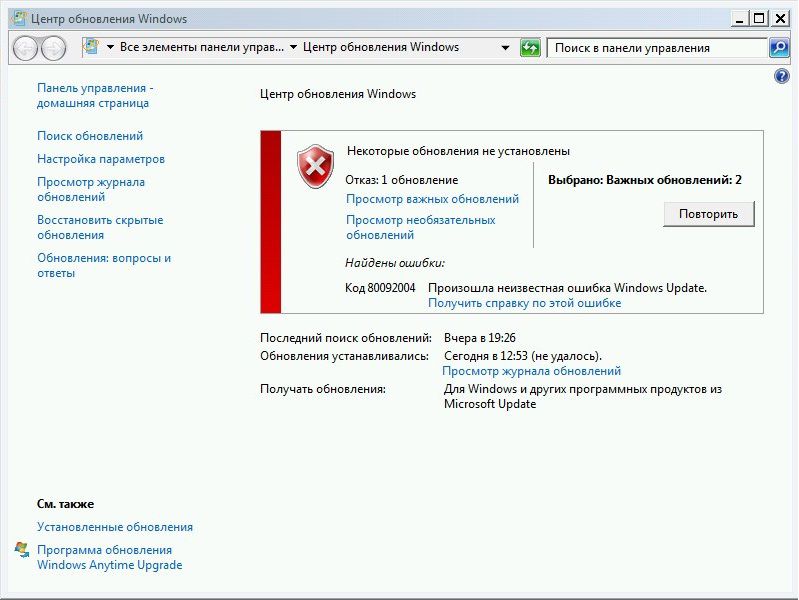Windows 7
- 20.06.2020
- 184 694
- 89
- 27.03.2022
- 571
- 557
- 14
- Содержание статьи
- Описание ошибки
- Исправление ошибки 80092004
- Установка обновлений Windows 7
- Вирусное заражение
- Комментарии к статье ( 89 шт )
- Добавить комментарий
Описание ошибки
При попытке установить некоторые обновления Windows (к примеру KB4519108, KB4516065, KB4535102), можно наткнутся на ошибку, со следующим текстом:
Код 80092004: Произошла неизвестная ошибка Windows Update.
Исправление ошибки 80092004
Установка обновлений Windows 7
Одной из самых частых причин, которые могут привести к появлению данной ошибки — это отсутствие необходимых обновлений Windows 7. Для исправления ошибки нужно скачать и установить обновления KB4474419 и KB4490628. Скачать эти обновления можно по ссылкам ниже, где нужно выбрать нужную версию системы и нажать кнопку «Загрузить», после чего, в появившемся окне кликнуть на длинную ссылку для загрузки:
Для скачивания не рекомендуется использовать браузер Internet Explorer — в противном случае, возможны проблемы с загрузкой обновлений с данного сайта.
Скачать KB4474419
- Скачать KB4474419 из каталога Центра обновлений Windows (для 32 и 64 бит)
- Скачать KB4474419 через торрент (для 32 и 64 бит) (как скачать?)
Скачать KB4490628
- Скачать KB4490628 из каталога Центра обновлений Windows (для 32 и 64 бит)
- Скачать KB4490628 через торрент (для 32 и 64 бит) (как скачать?)
После установки данных обновлений потребуется перезагрузка, после чего можно попробовать повторно установить проблемные обновления Windows, которые до этого выдавали ошибку 80092004.
Вирусное заражение
Одной из возможных причин — это заражение системы вирусами или другим вредоносным программным обеспечением, которое может повредить работу системы, в том числе и работу Центра обновлений Windows. Для исключения подобного варианта, стоит проверить свой компьютер на вирусы — даже в том случае, если у Вас уже установлен антивирус. Для этой есть специальные антивирусные сканеры, например Dr.Web CureIt! или Kaspersky Virus Removal Tool — про их использование, можно прочитать в этой статье.
При попытке установки обновлений для Windows 7 или Windows Server 2008 R2 в Центре обновления Windows можно получить ошибку 80092004.
Найдены ошибки: Код 80092004 — Произошла неизвестная ошибка Windows Update.
Было замечено, что сбой выскакивает во время следующих обновлений:
- KB4516655
- KB4516033
- KB4512506
- KB4516065
Это происходит из-за того, что Microsoft изменила способы доставки обновления и вы получите данную ошибку независимо от того, каким способом пытаетесь установить апдейты: через Центр обновления или вручную.
Чтобы исправить ошибку 80092004 нужно вручную скачать и установить обновления KB4474419 и KB4490628. Скачать эти обновления можно по ссылкам ниже, где нужно выбрать нужную версию системы и нажать кнопку «Загрузить».
Скачать обновление KB4474419
https://www.catalog.update.microsoft.com/search.aspx?q=kb4474419
Скачать обновление KB4490628
https://www.catalog.update.microsoft.com/search.aspx?q=kb4490628
После установки данных обновлений нужно перезагрузить компьютер, после чего нужно будет снова повторно установить проблемные обновления Windows, которые до этого выдавали ошибку 80092004.
Как избавиться от ошибки обновления 80092004 на Windows?
Осенью 2019 года у многих пользователей во время обновления Windows стала возникать неизвестная ошибка с кодом 80092004.
Было замечено, что сбой выскакивает во время следующих апдейтов:
- KB4516655;
- KB4516033;
- KB4512506;
- KB4516065.
Причем проблема возникает независимо от того, устанавливаете ли вы обновления в автоматическом режиме, вручную или через ЦО.

Обсудим, в чем причина этой проблемы и как ее исправить.
Содержание
- В чем причина ошибки?
- Как исправить ошибку 80092004?
- Что делать, если ничего не помогло?
- Выводы
В чем причина ошибки?
Если говорить коротко, то Центр Обновлений отклоняет загруженные для обновления пакеты. Это и приводит к ошибке 0x80092004. Как правило, причина заключается в том, что система не поддерживает нужные криптографические значения, либо они и вовсе отсутствуют.
И дело здесь не в самих пакетах обновлений, а в том, каким способом эти данные доставляются. В последнее время компания Майкрософт изменила способы доставки обновления. Раньше их подписывали двумя алгоритмами: SHA-1 и SHA-2. Сегодня же первая подпись на них отсутствует. Владельцы Windows 10 ничего и не заметили. А вот Windows 7 не поддерживает работу лишь одной подписи, что и приводит к сбоям.
Разработчики системы видимо посчитали, что пользователи устаревших версий не занимаются загрузкой последних апдейтов.
Осенние обновления виндовс очень важны, так как в них на системном уровне решены почти 80 уязвимостей. При этом 17 из них являются критическими!
Чаще всего проблема с возникновением ошибки наблюдалась у владельцев «Семерки» и Windows Server 2008 R2. Сбой происходил при загрузке обновления KB4516065.
Уязвимости устранены достаточно серьезные. К примеру:
- CVE-2019-1214. Это относится к контролю уровня привилегий в Windows. Дыра найдена в драйвере Common Log File System. Любой человек мог использовать эту брешь, чтобы получить права администратора.
- CVE-2019-1215. Подобная брешь, спрятанная в службе ws2ifsl.sys.
Что же нужно сделать, чтобы добиться обновления системы?
Проблема подробно обсуждается на официальной странице по адресу https://support.microsoft.com/ru-ru/help/4516065/windows-7-update-kb4516065
Здесь советуется предварительно установить следующие пакеты апдейтов:
- KB4474419
- KB4516655
- KB3133977
После установки этих пакетов, все остальные апдейты должны устанавливаться беспрепятственно.
Внимание! Если на ПК установлены антивирусные приложения Norton или Symantec, то они могут блокировать апдейты. Во время обновлений лучше эти антивирусы отключать.
Что делать, если ничего не помогло?
Иногда даже после загрузки и установки предварительных пакетов для апдейта, поставить KB4516065 все же не получается. Иногда ЦО вообще наотрез отказывается работать.
Что в таком случае можно предпринять?
- Выключите или удалите антивирусную программу. После этого проверьте систему одним из следующих бесплатных сканеров: Dr.Web Curelt, MalwsreBytes, KVRT, MalwsreBytes. Можно проверить систему всеми этими программами, каждый раз перезагружая компьютер. Это позволит избежать возможного воздействия вирусных угроз.
- Используйте программу CCleaner. Удалите из автозагрузки лишние приложения, удалите ошибки реестра, запустите процедуру общей очистки.
- Убедитесь, что на системном диске достаточно места для установки пакета обновлений. Должно быть не менее 10 Гигабайт свободного места.
- Удалите лишние программы, которыми вы не пользуетесь. Особо не стоит жалеть различные моды и репаки для игр.
- В командной строке исправьте битые записи, восстановите важные файлы и устраните системные баги. Для этого выполните следующие команды:
— Dism /Online /Cleanup-Image /CheckHealth
— Dism /Online /Cleanup-Image /RestoreHealth sfc /scannow - Проследите за тем, чтобы такие вспомогательные системные утилиты, как Visual C++ или .NET Framework были скачаны и установлены с официального сайта Microsoft.
Выводы
Неизвестная ошибка 80092004 возникает при обновлении в устаревших операционных системах, которые не поддерживают по умолчанию загрузку пакетов без SHA-1. Конечно, перечисленные в статье методы помогут решить проблему. Но лучше уже все-таки задуматься над тем, чтобы приобрести последнюю версию ОС.
Понравилось?
Причины ошибки Центра обновления Windows 0x80092004 может быть много, но обычно это не ваше аппаратное обеспечение или установленное программное обеспечение драйвера. Microsoft выпускает обновления, которые либо не должны выходить из строя, либо вы устанавливаете их, когда нажимаете кнопку «Проверить наличие обновлений». Позднее можно устанавливать обновления, которые еще не завершили тестирование. Если вы получили эту ошибку, следуйте приведенным ниже решениям для устранения ошибки Центра обновления Windows 0x80092004.
- Удалить последние обновления и пакеты
- Удалить файлы из папки распространения программного обеспечения
- Запустите средство устранения неполадок Центра обновления Windows
- Установите обновление вручную или подождите, пока оно будет предложено вашей системе.
Содержание
- Ошибка Центра обновления Windows 0x80092004
- 1] Удалить последние обновления и пакеты
- 2] Удалить файлы из папки распространения программного обеспечения
- 3] Запустите средство устранения неполадок Центра обновления Windows.
- 4] Установите обновление вручную
Ошибка Центра обновления Windows 0x80092004

1] Удалить последние обновления и пакеты
Когда происходит сбой обновления, оно обычно откатывается и очищает все, что за ним стоит. Если это не так, вы можете вручную очистить этот пакет. Перейдите в раздел «История обновлений» и выясните, какие обновления были установлены. Как только вы это выясните, вы можете запустить инструмент DISM, чтобы удалить его вручную.
Выполните эту команду – она выдаст вам список недавно установленных пакетов.
Dism/online/Get-Packages
Определите имя пакета , который является самым последним. Это может выглядеть так, как показано ниже. Запустите программу Удалить пакет , чтобы удалить ее.
dism.exe/online/remove-package /packagename:Package_for_RollupFix_Wrapper~31bf3856ad364e35~amd64~~16299.248.1.17 /packagename:Package_for_RollupFix~31bf3856ad364e35~amd64 ~6 ~ 2 1.9 /packagename:Package_for_RollupFix~31bf3856ad364e35~amd64~~16299.192.1.9/norestart
Перезагрузите компьютер.
Войдите в систему, а затем снова запустите эту команду.
Dism.exe/online/Cleanup-Image/StartComponentCleanup
Сканирование на наличие обновлений.
ПРИМЕЧАНИЕ. . Команда удаления пакета предназначена специально для 64-битных машин AMD, которые были широко распространены после обновления. Тем не менее, вы всегда можете попробовать те же шаги с любым пакетом или обновлением.
2] Удалить файлы из папки распространения программного обеспечения

Когда Windows загружает обновления, они хранятся в специальной папке, называемой «SoftwareDistribution» (C: Windows SoftwareDistribution). В случае неисправных обновлений вы можете удалить файлы вручную отсюда. Это заставит систему снова загрузить обновления.
3] Запустите средство устранения неполадок Центра обновления Windows.
Запустите средство устранения неполадок Центра обновления Windows и посмотрите, поможет ли это вам. Существует также онлайн-средство устранения неполадок WU, которое может вам помочь.
4] Установите обновление вручную
Если ясно, какое обновление является причиной проблемы, вы можете вручную загрузить обновление базы знаний из каталога Центра обновления Майкрософт. Просто найдите КБ и скачайте. После завершения дважды щелкните, чтобы выполнить обновление, и система Windows Update подберет его.
Кроме того, вы можете подождать, пока обновление будет предложено вашей системе, а затем установить его,
Сообщите нам, помогло ли какое-либо из этих решений решить эту проблему. A. Подтверждение с вашей стороны только поможет нам улучшить, а также другим.
Ошибки обновления уже давно являются нормой для большинства пользователей Windows. Тот, кто пользуется Windows на протяжении довольно долгого времени, однажды сталкивался с ошибками обновления, из-за которых невозможно получить новые патчи и исправления. К сожалению, как и любая операционная система, Windows может дать сбой в определенных сегментах, включая обновления. Несмотря на то, что в нашем блоге уже обсуждалось огромное количество ошибок, их конец вряд ли когда-нибудь будет достигнут. На этот раз мы взглянем на 0x80092004, еще одну ошибку, вызывающую проблемы с обновлением. Вообще, эта ошибка возникает еще со времен Windows 7–10 при установке KB4474419, KB4512506, KB4512486, KB4340557, KB4340558 и других исправлений. Ошибка 0x80092004 также известна под названием CRYPT_E_NOT_FOUND: Cannot find object or property. Этот текст означает, что Windows не смогла найти криптографическое значение и отклонила обновление в конечном итоге. Обычно причинами появления таких ошибок являются поврежденные / отсутствующие файлы иили проблемы с самими обновлениями. В зависимости от каждого индивидуального случая причины также могут быть разными. Поэтому лучший способ исправить 0x80092004 — попробовать каждое из упомянутых ниже решений. Их довольно много, однако это не займет много времени, если внимательно следовать всем шагам.
Скачать средство восстановления Windows
Скачать средство восстановления Windows
Существуют специальные утилиты для восстановления Windows, которые могут решить проблемы, связанные с повреждением реестра, неисправностью файловой системы, нестабильностью драйверов Windows. Мы рекомендуем вам использовать Advanced System Repair Pro, чтобы исправить «Ошибка Центра обновления Windows 0x80092004» в Windows 10.
1. Запустите средство устранения неполадок Центра обновления Windows.
Средство устранения неполадок обновления — это встроенная утилита, предназначенная для решения различных проблем, с которыми сталкиваются пользователи и сам Windows. На самом деле трудно спорить с тем, что средства устранения неполадок Windows часто недостаточно для решения большинства проблем, но все же его стоит попробовать, прежде чем переходить к дальнейшим методам. После запуска встроенная утилита просканирует вашу систему на предмет потенциальных проблем и попытается исправить их с помощью автоматических алгоритмов.
- Откройте Настройки , а затем в Обновление и безопасность > Устранение неполадок.
- На правой панели найдите Центр обновления Windows и нажмите Запустить средство устранения неполадок.
- Завершите процесс, следуя инструкциям на экране, и перезагрузите компьютер.
2. Проверьте целостность системных файлов.
Как мы упоминали в описании ошибки 0x80092004, проблемы с обновлениями довольно часто возникают из-за отсутствия или повреждения файлов. Как и любой другой механизм в нашем мире, Windows не может работать без определенных деталей. Этими деталями как раз и являются системные файлы, которые играют важную роль в выполнении процессов обновления и многого другого. Если некоторые из этих файлов находятся вне их родной среды, тогда это и станет причиной ошибок обновления. Ниже попробуем SFC (средство проверки системных файлов) и DISM (обслуживание и управление образами развертывания) сканирования, которые помогут обнаружить и восстановить отсутствующие компоненты, если таковые имеются. Обязательно используйте оба сканирования, следуя приведенной ниже последовательности:
SFC
- Откройте Командная строка , введя
cmdв поле поиска рядом с Меню Пуск кнопку. - Щелкните правой кнопкой мыши по Командная строка , а затем выберите Запуск от имени администратора.
- После открытия консоли введите
sfc /scannowкоманду и нажмите Enter. - Когда процесс восстановления будет завершен, перезагрузите компьютер.
DISM
- Откройте Командная строка как мы это делали на предыдущем шаге.
- Скопируйте и вставьте эту команду
DISM.exe /Online /Cleanup-image /Restorehealth. - Нажмите Enter и подождите, пока Windows закончит сканирование и исправление.
- После этого перезагрузите компьютер и снова установите обновление.
После выполнения обоих этих сканирований попробуйте снова установить обновления. Если это не поможет, переходите к другим решениям ниже.
3. Загрузите Обновления стека обслуживания.
Если ничего из вышеперечисленного не помогло вам решить проблему, попробуйте загрузить обновления стека обслуживания (SSU). Вкратце, SSU обеспечивает надлежащую версию стека, который помогает вашей системе получать и устанавливать обновления от Microsoft. Поэтому рекомендуем загрузить последнюю версию для своей системы (32- или 64-бит) с Microsoft Update Catalog.
4. Сбросьте компоненты Центра обновления Windows.
Еще один хороший метод, который стоит попробовать во время решения проблем с обновлениями, — это сброс настроек Центра обновления Windows. По статистике, это решение чаще всего оказывает положительный эффект на решение проблем с обновлением. Итак, давайте попробуем сделать это ниже. Вся процедура включает перезапуск служб BITS, Cryptographic, MSI Installer и Windows Update, а также переименование некоторых папок обновлений (SoftwareDistribution и Catroot2). Эти папки содержат временные файлы, необходимые для установки обновлений Windows. Исходя из этого, мы заставим Windows удалять поврежденные элементы и создать компоненты обновления с нуля. Ниже мы покажем два способа выполнения этого шага. Первый требует ввода и выполнения каждой консольной команды в ручной последовательности. Другой включает в себя так называемый пакетный сценарий, написанный в Блокноте и сохраненный как WUReset.bat. Особой разницы между ними нет, поэтому выбирайте любой. Вся процедура может показаться сложной, но все же для ее выполнения не потребуется много времени и знаний. Просто следуйте инструкциям, перечисленным ниже:
Вручную
- Откройте Командная строка , введя
cmdв поле поиска рядом с Меню Пуск кнопку. - Щелкните правой кнопкой мыши по Командная строка , а затем выберите Запуск от имени администратора.
- Скопируйте и вставьте этот список команд одну за другой, нажимая Enter после каждой. (Это действие отключит службы, ответственные за Обновления Windows)
- Затем мы должны переименовать вышеупомянутые папки. Просто вставьте эти команды, нажимая Enter после каждой.
- Наконец, все, что осталось сделать, это вернуть отключенные службы. Введите эти команды так же, как мы делали ранее.
- На этом все. Перейдите в центр обновления Windows и попробуйте выполнить установку снова.
net stop wuauserv
net stop cryptSvc
net stop bits
net stop msiserver
ren C:WindowsSoftwareDistribution SoftwareDistribution.old
ren C:WindowsSystem32catroot2 Catroot2.old
net start wuauserv
net start cryptSvc
net start bits
net start msiserver
С помощью Пакетного файла
Это альтернативный метод. Пакетный сценарий используется для запуска тех же команд в целях сброса всех компонентов Центра обновления Windows, Криптографических служб и папок, таких как SoftwareDistribution. Это не так сложно, как можно подумать, даже проще, чем предыдущий. Все, что вам нужно, это Блокнот Windows и немного копирования и вставки:
- Откройте новый Блокнот . Для этого щелкните правой кнопкой мыши на любую свободную область на рабочем столе, выберите Новинки и Текстовый документ.
- Затем вставьте этот список команд в блокнот:
- После вставки, нажмите Файл > Сохранить как и назовите файл WUReset.bat, Обязательно установите Кодирование в ANSI и сохраните файл в любом месте.
- Наконец, нажмите на файл правой кнопкой мыши и выберите Запуск от имени администратора и наслаждайтесь автоматическим сбросом компонентов обновлений Windows.
@ECHO OFF
echo Simple Script to Reset / Clear Windows Update
echo.
PAUSE
echo.
attrib -h -r -s %windir%system32catroot2
attrib -h -r -s %windir%system32catroot2*.*
net stop wuauserv
net stop CryptSvc
net stop BITS
ren %windir%system32catroot2 catroot2.old
ren %windir%SoftwareDistribution sold.old
ren "%ALLUSERSPROFILE%Application DataMicrosoftNetworkDownloader" downloader.old
net Start BITS
net start CryptSvc
net start wuauserv
echo.
echo Task completed successfully...
echo.
PAUSE
Прелесть пакетных сценариев заключается в том, что они помогают выполнять все шаги одновременно, не вводя команды вручную. Если вы когда-нибудь столкнетесь с подобными проблемами в будущем, можно просто запустить уже созданный .bat файл для сброса компонентов обновления.
5. Загрузите конфликтующее обновление из каталога Microsoft.
Если вы до сих пор не можете установить необходимое обновление, тогда можно попробовать сделать это вручную. Иными словами, вам придется загрузить конфликтующее обновление прямо из каталога Microsoft. Для этого выполните шаги, отмеченные ниже:
- Нажмите Windows key + I одновременно.
- Затем перейдите в Обновление и безопасность.
- В правой части окна выберите Просмотр журнала обновлений.
- После этого найдите и запишите самое последнее обновление (вверху списка).
- Вы также можете непосредственно узнать название через обновление, которое приводит к ошибке (если оно отображается).
- Затем загрузите записанное обновление из Microsoft Update Catalog.
6. Используйте Media Creation Tool.
Последний метод в нашем списке сводится к еще одному инструменту, предназначенному для получения последних доступных обновлений. Название этой полезной программы — Media Creation Tool. Данная утилита выступает в качестве отличной альтернативы установленному по умолчанию Центру обновления Windows. Она помогает пользователям устанавливать свежие обновления для обхода различных ошибок. Эта процедура не коснется ваших личных данных, а просто обновит компьютер. Для этого выполните следующие действия:
- Сначала вам нужно скачать утилиту с веб-сайта Microsoft.
- Затем запустите загруженный файл.
- После того, как вы согласитесь с Условиями использования, вам будет предложено два варианта на выбор. Выберите Обновить этот компьютер сейчас.
- Выберите Сохранить личные файлы чтобы они не пострадали.
- Наконец, запустите процесс и дождитесь его завершения.
- Надеемся, этот метод помог вам избавиться от ошибки 0x80092004.
Заключение
Надеемся, ваши мучения закончились и вас больше не достает ошибка 0x80092004. Имейте в виду, что некоторые из этих решений, такие как проверка системных файлов и использование дополнительных утилит, хороши для решения других проблем, связанных с обновлениями, если какие-то из них снова возникнут в будущем. Если у вас возникли эти ошибки совсем недавно, но вы все еще не можете найти причину, попробуйте воспользоваться точкой восстановления, которая вернет вашу систему к более старым настройкам. Вы можете найти больше информации об этом в Интернете.
Что такое ошибка обновления 80092004 и как её исправить
Error 80092004 — это проблема, которая часто возникает при установке доступных обновлений Windows 7. Обычно она появляется, если отсутствуют необходимые файлы на устройстве или оборудование заражено вирусами. Далее мы расскажем, как исправить ошибку обновления Windows 7 80092004 и избежать ее появления в будущем.
Инструкции по исправлению ошибки 80092004
Сообщение о неполадке 80092004 возникает при установке актуальных обновлений на Виндовс 7, а также при переходе на последнюю версию операционной системы — Windows 10. Ошибка не позволяет обновить ОС и улучшить общую производительность ПК. Если вы столкнулись с этой неисправностью, у вас есть несколько способов решения проблемы:
Исправьте поврежденные системные файлы
Причиной возникновения сообщения «Не устанавливаются обновления: ошибка 80092004» могут быть поврежденные системные файлы. Чтобы исправить неполадку, просто выполните следующие шаги:
1. Зажмите клавиши Win+R на клавиатуре и в новом окне введите команду: cmd. Используйте сочетание Shift + Ctrl + Enter, чтобы запустить сервис от имени администратора.
Так вы вызовите службу «Командная строка»
2. Введите текст: «DISM.exe / Online / Cleanup-image / Restorehealth». Кликните Enter.
Обработка может занять некоторое время, так что подождите
3. Введите «sfc / scannow» и нажмите Enter. Выйдите из командной строки и посмотрите, сохранилась ли проблема.
Запустите средство устранения неполадок
Запуск средства устранения неполадок также может помочь вам решить проблему:
1. С помощью меню «Пуск» откройте «Панель управления». Выберите категорию «Система и безопасность».
Окно панели управления
2. Нажмите «Устранение неполадок» и запустите инструмент. Если найдётся неисправность, позвольте средству ее устранить.
Закройте модуль
Используйте антивирусную программу
Проблема «Ошибка обновления Windows 80092004» также может возникать из-за наличия вредоносного ПО или вируса в системе. Опасная программа незаметно проникает на ПК без одобрения пользователя и в фоновом режиме совершает многочисленные злонамеренные действия. Она разрушает важные системные файлы, которые необходимы для бесперебойной работы компьютера, и мешает нормальной работе многих установленных приложений, а также драйверов.
Для исправления неполадки, вам необходимо просканировать устройство с помощью встроенного брандмауэра или антивирусной программы, которую вы используете. Запустите полное сканирование и дождитесь его завершения. Если софт нашел вирус, то удалите его или отправьте в карантин.
Интерфейс антивирусной программы
Причины возникновения ошибки
Причины возникновения проблемы могут быть различными:
- Повреждение реестра Windows и неисправности в его работе.
- Наличие вредоносного ПО и вирусов.
- Отсутствие необходимых для установки обновления файлов.
- Ошибки в работе Центра обновления Windows.
Чтобы предотвратить возникновение ошибки 80092004 при установке обновлений, можно следить за работой реестра, вовремя обновлять систему и использовать хорошую антивирусную программу, которая защищает устройство.
Если проблемы возникают на постоянной основе или оборудование тормозит, установите программное обеспечение для улучшения производительности системы. Приложение «Ускоритель Компьютера» позволит исправлять ошибки в работе реестра, удалять ненужные файлы, а также следить за загруженностью системы.
Софт отличается удобным русскоязычным интерфейсом и работает на всех версиях Виндовс. Функционал программы:
- Полная очистка устройства: удаление лишних и больших файлов, кэша, дубликатов.
- Устранение проблем в работе реестра: удаление старых ключей, неверных расширений, отсутствующих приложений.
- Настройка автозагрузки приложений при запуске компьютера.
- Регулярная оптимизация операционной системы.
Читайте так же:
Как очистить оперативную память компьютера
Как удалить программы с компьютера
Как найти дубликаты файлов
Как избавиться от ошибки обновления 80092004 на Windows?
Осенью 2019 года у многих пользователей во время обновления Windows стала возникать неизвестная ошибка с кодом 80092004.
Было замечено, что сбой выскакивает во время следующих апдейтов:
- KB4516655;
- KB4516033;
- KB4512506;
- KB4516065.
Причем проблема возникает независимо от того, устанавливаете ли вы обновления в автоматическом режиме, вручную или через ЦО.
Обсудим, в чем причина этой проблемы и как ее исправить.
В чем причина ошибки?
Если говорить коротко, то Центр Обновлений отклоняет загруженные для обновления пакеты. Это и приводит к ошибке 0x80092004. Как правило, причина заключается в том, что система не поддерживает нужные криптографические значения, либо они и вовсе отсутствуют.
И дело здесь не в самих пакетах обновлений, а в том, каким способом эти данные доставляются. В последнее время компания Майкрософт изменила способы доставки обновления. Раньше их подписывали двумя алгоритмами: SHA-1 и SHA-2. Сегодня же первая подпись на них отсутствует. Владельцы Windows 10 ничего и не заметили. А вот Windows 7 не поддерживает работу лишь одной подписи, что и приводит к сбоям.
Разработчики системы видимо посчитали, что пользователи устаревших версий не занимаются загрузкой последних апдейтов.
Осенние обновления виндовс очень важны, так как в них на системном уровне решены почти 80 уязвимостей. При этом 17 из них являются критическими!
Чаще всего проблема с возникновением ошибки наблюдалась у владельцев «Семерки» и Windows Server 2008 R2. Сбой происходил при загрузке обновления KB4516065.
Уязвимости устранены достаточно серьезные. К примеру:
- CVE-2019-1214. Это относится к контролю уровня привилегий в Windows. Дыра найдена в драйвере Common Log File System. Любой человек мог использовать эту брешь, чтобы получить права администратора.
- CVE-2019-1215. Подобная брешь, спрятанная в службе ws2ifsl. sys.
Что же нужно сделать, чтобы добиться обновления системы?
Проблема подробно обсуждается на официальной странице по адресу https://support. microsoft. com/ru-ru/help/4516065/windows-7-update-kb4516065
Здесь советуется предварительно установить следующие пакеты апдейтов:
После установки этих пакетов, все остальные апдейты должны устанавливаться беспрепятственно.
Внимание! Если на ПК установлены антивирусные приложения Norton или Symantec, то они могут блокировать апдейты. Во время обновлений лучше эти антивирусы отключать.
Что делать, если ничего не помогло?
Иногда даже после загрузки и установки предварительных пакетов для апдейта, поставить KB4516065 все же не получается. Иногда ЦО вообще наотрез отказывается работать.
Что в таком случае можно предпринять?
-
Выключите или удалите антивирусную программу. После этого проверьте систему одним из следующих бесплатных сканеров: Dr. Web Curelt, MalwsreBytes, KVRT, MalwsreBytes. Можно проверить систему всеми этими программами, каждый раз перезагружая компьютер. Это позволит избежать возможного воздействия вирусных угроз.
Выводы
Неизвестная ошибка 80092004 возникает при обновлении в устаревших операционных системах, которые не поддерживают по умолчанию загрузку пакетов без SHA-1. Конечно, перечисленные в статье методы помогут решить проблему. Но лучше уже все-таки задуматься над тем, чтобы приобрести последнюю версию ОС.
Исправляем ошибку Центра обновлений Windows 80092004 в Windows 7
При попытке установить некоторые обновления Windows (к примеру KB4519108, KB4516065, KB4535102), можно наткнутся на ошибку, со следующим текстом:
Код 80092004: Произошла неизвестная ошибка Windows Update.
Исправление ошибки 80092004
Установка обновлений Windows 7
Одной из самых частых причин, которые могут привести к появлению данной ошибки — это отсутствие необходимых обновлений Windows 7. Для исправления ошибки нужно скачать и установить обновления KB4474419 и KB4490628. Скачать эти обновления можно по ссылкам ниже, где нужно выбрать нужную версию системы и нажать кнопку «Загрузить»:
Скачать KB4474419
Скачать KB4490628
После установки данных обновлений потребуется перезагрузка, после чего можно попробовать повторно установить проблемные обновления Windows, которые до этого выдавали ошибку 80092004.
Вирусное заражение
Одной из возможных причин — это заражение системы вирусами или другим вредоносным программным обеспечением, которое может повредить работу системы, в том числе и работу Центра обновлений Windows. Для исключения подобного варианта, стоит проверить свой компьютер на вирусы — даже в том случае, если у Вас уже установлен антивирус. Для этой есть специальные антивирусные сканеры, например Dr. Web CureIt! или Kaspersky Virus Removal Tool — про их использование, можно прочитать в этой статье.
Была ли эта статья Вам полезна?
Комментарии к статье (52)
Супер! Мне помогло. И вирусы обнаружены были ДрВебом и установку сделал. Спасибо ресурсу.
Подсказка помогла. KB4474419 уже стоял, поверх устанавливаться отказался, сказав, что уже установлен. А вот KB4490628 установился и обновления пошли в штатном режиме. Ура.
Получилось. На Win server 2008 R2
WIN 7 x64 помогло KB4490628! Cпасибо!
80092004 КВ 4535102 КВ 4516065 не устанавливается
Данный код ошибки обозначает, что не установлено обновление KB4490628, о чем и написано в статье.
установил рекомендованные обновления, перезагрузил, все равно сложности с установкой и переустановкой С 2010, 2015. настройка была не завершена. код ошибки поменялся.
не может найти файл msvcr100.dll, при том, что он находится физически в библиотеке Win32.
при попытке его перерегистрировать или переустановить(заменить), командная строка и окно «выполнить» выводят результат(приблизтельно): не удалось установить файл, не найдена точка входа в библиотеку msvcr100.dll
Попробуйте воспользоваться проверкой и восстановлением файлов Windows (все команды выполнить в командной строке, запущенной от имени администратора):
Ребята спасибо за помощь. Код ошибки пропал. Успехов Вам и всего хорошего.
Для Винды 7 на 64 отлично помогло KB4490628, спасибо!
Добрый день. Спасибо, первое уже было установлено, установила второе, а затем KB4516655. Ваша помощь бесценна. Столько времени потратила.
Ничего не установилось. Устал ждать. До 92% дошло и всало все.
после установки пакета на windows 7 работает
windows 7 для обновлений помогло
w7x64
KB4490628 помогло
обновления уже были
Спасибо! Поставил KB4474419 или KB4490628 и всё пошло
Спасибо! Долго морочила мне винда голову, 19-е обновление стояло, поставил 28-е и всё заработало.
Спасибо! KB4490628 помог поверх KB4474419, тогда KB4516065 попер.
ни хрена не помогает
Спасибо вам
Помог (KB4490628) win7 64x
Помогло. Автору спасибо!
Спасибо большое, второе обновление помогло!
Аналогично мне помогло KB4490628, так как KB4474419 уже был установлен, благодарю за помощь!
Спасибо вам
Помог (KB4490628) win7 64x
Спасибо. Помогло KB4490628
Спасибо, помогло для win7x64
Помог KB4490628 в Win7 (KB4474419 был установлен). Благодарю!
Помог KB4490628 в Win7 (KB4474419 был установлен). Благодарю!
Да, спасибо! Не один день мучился
Спасибо! Да, это было KB4490628.
KB4490628 помогло! Спасибо.
спасибо большое помогло
Спасибо огромное! С помощью KB4490628 установила 3 обновления. Респект специалисту за дельный совет!
Помогло. Один из пакетов не установился, так-как есть уже, как оказалось, второй установился и отлично.
Помогло. Благодарю!
Прямо первый совет для Windows 7 установить обновления KB4474419 и KB4490628.
Кнопку «Да» внизу нажимал, но не сработала, выдаёт ошибку «Ошибка безопасности (значение nonce отличается)!».
Спасибо. Ваша рекомендация абсолютно рабочая, никаких ошибок в процессе обновления больше не было.
KB4490628 действительно помогло! Спасибо.
как понять какое обновление надо скачивать
Если речь о том, какое качать обновление из двух — KB4474419 или KB4490628, то можно скачать оба и попробовать их установить. Если какое-то из обновлений уже установлено, то ничего страшного не произойдет.
Если речь о том, что на выбор дается несколько обновлений, нужно выбрать то, которое подходит к Вашей операционной системе — Windows 7, x64 или x86. Опять же, если Вы не знаете разрядность своей системы, можете скачать оба варианта — запустится только тот, который подходит для Вашей системы.
Корзина появляется в случае использования Internet Explorer, если же воспользоваться иными браузерами, например Firefox, то всё скачивается без проблем. Автору статьи спасибо!
Спасибо за информацию, никогда не подумал бы проверить скачивание через IE.
KB4490628 действительно помогло! Спасибо.
KB4490628 помогло.
Почему-то в других источниках о нем не говорилось.
Спасибо большое!
Прохожу по ссылке, кидаю файл в корзину, оплачиваю и ничего! Как так?
Используйте браузер, отличный от Internet Explorer.
Спасибо, установился на WinServer2008R2, пакет обновлений kb4519108 который завершался с данной ошибкой.
Источники:
https://telecomdom. com/pk/kak-izbavitsya-ot-oshibki-obnovleniya-80092004-na-windows/
https://sysadmin. ru/articles/ispravlyaem-oshibku-centra-obnovlenij-windows-80092004-v-windows-7
Содержание
- Ошибка обновления 0x80092004
- Решение
- «0x80092004» ошибка происходит и июль 2018 .NET Безопасности и качества Rollup обновление KB4340557 или KB43405558 не устанавливается после применения июньское обновление KB4291497 или KB4291495
- Аннотация
- Проблемы
- Решение
- Статус
- Ошибка обновления код 80092004 в Windows 7 — как исправить
- Причина отказа установки обновлений
- Что делать, если вы столкнулись с ошибкой установки обновлений 0X80092004
- Патч KB4516065: каковы причины выпуска?
- Как устранить проблему при установке пакета обновления KB4516065
- Дополнительные действия по устранению ошибок установки обновлений
- Заключение
- Ошибка 80092004 при установке обновления KB4516655
- Error «WindowsUpdate_80092004» «WindowsUpdate_dt000» when trying to install update
Ошибка обновления 0x80092004
Корпорация Microsoft в очередной раз порадовала своих поклонников заплатками для систем Windows 7 и Windows Server 2008R2. При этом, все бы замечательно, если бы обновления устанавливались безотказно всегда и везде. Тем не менее, памятуя о том, что подсистема обслуживания на основе компонентов находится в перманентной бэте, процесс установки любого обновления от Microsoft представляет собой эксперимент с непрогнозируемым результатом. Так вышло и в ситуации, послужившей основой данной статьи: под руку попалась система, на которой установка обновлений KB4512486 , KB4516033 , KB4520003 , KB4525233 , KB4523206 и KB4525235 завершается с ошибкой 0x80092004. Ошибку можно лицезреть в Центре обновления Windows в следующем виде:
Символическое имя ошибки CRYPT_E_NOT_FOUND намекает нам на то, что Центр обновления Windows отклоняет обновления по причине отсутствия неких криптографических значений в устанавливаемом обновлении (это если говорить совсем уж обобщенно). Дело в том, что по причине наличия слабых мест в SHA-1, Microsoft изменила алгоритмы подписания пакетов обновлений для станций, работающих на системах Windows 7 и Windows Server 2008R2 в августовских обновлениях безопасности. SHA-1 был деактивирован (выключен) и теперь (начиная с августа 2019 года) операционные системы Windows подписывают пакеты обновлений исключительно при помощи алгоритма SHA-2 (до сего момента подписывались при помощи SHA-1 и SHA-2). Похоже на то, что затронутые проблемой системы Windows, пытаются проверить подпись (для установления подлинности) пакета обновления при помощи алгоритма хеширования SHA-1 и игнорируют SHA-2. Это, в свою очередь, является основной причиной возникновения ошибки 0x80092004.
Решение
- Microsoft утверждает, что некоторые продукты безопасности от Symantec и Norton, установленные на системах под управлением Windows 7 или Windows Server 2008 R2 могут провоцировать возникновение проблем при установке обновлений. Поэтому, рекомендуется отключать/удалять указанные продукты на системах для успешной установки обновлений и избежания ошибки с кодом 80092004;
- Инициаторами описанных выше ошибок являются два обновления KB4474419 и KB4490628 . Если в системе этих обновлений нет, их нужно скачать и установить вручную!! Если же обновлениях KB4474419 и KB4490628 установлены, но последующие (остальные) обновления не устанавливаются с ошибкой 0x80092004, то требуется произвести переустановку этих двух обновлений. В этом то и заключается основное отличие от решений, приведенных в Сети.
Для начала, удаляем их следующими командами (из-под учетной записи с правами локального администратора с повышенными привилегиями):
wusa /uninstall /kb:4474419
Второе обновление KB4490628 является обязательным для системы, поэтому «в лоб» удалить его не удастся и делать это следует по методике, описанной в статье удаление обязательных обновлений (из указанной статьи можно взять лишь подготовительные действия: снять во всех .mum -файлах обновления свойство permanence ) и после этого выполнить команду:
wusa /uninstall /kb:4490628
И под конец, после удаления обеих обновлений выполняем перезагрузку, затем производим повторную установку предварительно скачанных с сайта Microsoft обновлений KB4490628 и KB4474419 (в описанной последовательности) вручную.
«0x80092004» ошибка происходит и июль 2018 .NET Безопасности и качества Rollup обновление KB4340557 или KB43405558 не устанавливается после применения июньское обновление KB4291497 или KB4291495
Эта статья также относится к .NET Framework 4.7.2.
Аннотация
В этой статье описывается ошибка «0x80092004», с которой пользователи могут столкнуться при попытке установить обновление безопасности и качества в июле 2018 года KB4340557 или KB4340558 на Windows 8.1, Windows Server 2012 R2 или Windows Server 2012 после того, как они Установить июнь 2018 .NET Рамочный Предварительный просмотр обновления качества Rollup KB4291497 или KB4291495 на системах, которые работают на .NET Framework 4.7.2, 4.7.1, 4.7, 4.6.2, 4.6.1, или 4.6.
Проблемы
Рассмотрим следующий сценарий.
Вы используете .NET Framework 4.6 или более позднюю версию на Windows 8.1, Windows Server 2012 или Windows Server 2012 R2.
Ранее вы установили июнь 2018 Предварительный обновления качества KB4291497 или KB4291495
Вы пытаетесь установить обновления безопасности и качества В июле 2018 года KB4340557 или KB4340558.
В этом случае обновление не устанавливается, и вы получаете сообщение об ошибке установки «0x80092004».
Заметка Чтобы проверить, какие обновления, которые вы установили, выберите кнопку «Пуск», а затем выберите Настройки (gt; Изменение настроек ПК) ( и обновление и восстановление ( иронов; Windows Update
Решение
Корпорация Майкрософт перевыпустила в июле 2018 года обновления системы безопасности и качества .NET Framework Security and quality Rollup, KB 4340558 и KB 4340557 для устранения проблемы с установкой. Вы можете сканировать эти обновления через обновление Windows. Вы также можете скачать и установить эти обновления непосредственно через следующие статьи Базы Знаний:
Статус
Эта проблема решена. Для получения дополнительной информации смотрите раздел «Разрешение».
Ошибка обновления код 80092004 в Windows 7 — как исправить
Многие пользователи ПК на Windows были недавно озадачены. Предлагаемые к установке обновления Виндовс не хотели устанавливаться. Отказ шел с комментарием «80092004 ошибка обновления windows 7», причем попытки повторной инсталляции заканчивались с таким же результатом. Компьютеры на серверной ОС проваливают апгрейды совершенно аналогично.
Причина отказа установки обновлений
Несмотря на то что у некоторых пользователей ошибка установки обновлений вызвала недоумение, ее нельзя назвать неожиданной. Корпорация «Майкрософт» ранее делала анонс изменений, касающихся подписи пакетов для Windows 7 и Windows Server 2008 R2. Коррекция подразумевала собой замену пары используемых криптографических алгоритмов SHA-1 и SHA-2 одним — SHA-2. В предыдущих версиях апдейтов поддержка единственного алгоритма не была реализована, что и привело к появлению ошибки.
Отметим, что эта возможность была заявлена к реализации при выпуске специального пакета. То есть необходимый апгрейд должен быть установлен заранее у тех, кто включил автообновление системы. По факту компьютеры некоторых пользователей проигнорировали этот апгрейд, другие сами решили обождать, пока не появится больше информации об этом. И в итоге получили ошибку при установке всех последующих пакетов.
Компанией «Майкрософт» было сделано еще одно заявление, касающееся этой темы. Оказывается, антивирусы от Symantec и Norton будут, вероятно, конфликтовать с патчами Виндовс. Для исключения этой проблемы упоминаемые апдейты станут недоступны пользователям, у которых установлены антивирусы от Symantec и Norton.
Что делать, если вы столкнулись с ошибкой установки обновлений 0X80092004
На сайте компании «Майкрософт» можно найти нужные патчи. Их опубликовано 2. Там же вы найдете подсказки, как исправить ошибку, о которой вас уведомляет Центр обновления Виндовс. Поддержка криптографического алгоритма SHA-2 реализуется через инсталляцию следующих апгрейдов:
- KB4474419 — новый тип подписи кода SHA-2 для машин под управлением Windows 7 и Windows Server 2008 R2;
- KB4490628 — апгрейд для тех, у кого уже установлен пакет SP1, будь это под Windows 7 или Windows Server.
Если один или оба пакета отсутствуют, то никакие последующие пакеты не будут устанавливаться. Если вы не уверены, установлены ли у вас данные апдейты, можете поискать их в Журнале обновлений, в Панели управления, вкладке «Система и безопасность».
На сайте поддержки «Майкрософта» также отмечается, что ставить KB4474419 не обязательно. Второй пакет KB4490628 очень рекомендуется, без него вы неизменно будете получать ошибку при установке новых заплат.
Патч KB4516065: каковы причины выпуска?
Были отмечены уязвимости, позволяющие манипулировать уровнем привилегий в Виндовс. В драйверах была найдена скрытая возможность получения прав администратора машины со всеми вытекающими последствиями. Таких «дыр» было найдено две.
Компания «Майкрософт» рекомендует до инсталляции этого критического патча выполнить установку следующих апдейтов: KB4474419 (поправки для службы безопасности) и KB4516655 (изменения служебного стека). Желательно загрузить и пакет KB3133977 для Windows 7.
Тем не менее по некоторым причинам этих манипуляций может быть недостаточно. Рассмотрим далее план действий отдельно.
Как устранить проблему при установке пакета обновления KB4516065
Причина ошибки в несоответствии криптографического алгоритма, который используется при подписи патчей. Подход к решению задачи похож на описанный выше в этом материале. Microsoft рекомендует установить апдейт служебного стека (KB4516655) и пакет с изменениями для системы безопасности ОС (KB4474419).
Апдейты обычно загружаются и устанавливаются автоматически (при наличии соответствующего разрешения в системе). В случае если они не загружены автоматически, можно использовать автономный установщик и установить принудительно. Но если вы попытаетесь изменять систему без установленных апгрейдов, касающихся криптографического алгоритма, то и автономный установщик вам откажет.
Операционная система Виндовс в течение 2019 года закрыла множество собственных уязвимостей, и это не могло не сказаться на ней в виде серьезных качественных изменений.
Дополнительные действия по устранению ошибок установки обновлений
Узнаем, что еще можно сделать, если описанное выше не помогло:
- Устраните влияние антивирусных утилит. Отключите или удалите. Просканируйте еще раз машину с помощью сканера, это может быть Dr.Web CureIt или другой.
- Отключите автозагрузку программ, которые вам не нужны, но работают в фоновом режиме. Для этого нажмите на клавиатуре виндосовский флажок (обычно он рядом с клавишей Alt) + R одновременно. В появившемся проводнике забейте msconfig. Вы войдете в меню конфигурации системы. Во вкладке «Автозагрузка» снимите флажки со всех лишних (по вашему мнению) программ. Не трогайте то, о чем не имеете понятия, иначе вы больше никогда не сможете включить ваш компьютер!
- Банально, но, возможно, на вашем диске просто нет места. Проверьте, достаточно ли свободного пространства для работы системы. В идеале рекомендуется десять и более свободных гигабайт.
- Проверьте диски на ошибки. Это можно сделать в проводнике, у каждого диска есть «Свойства» и там проверка диска.
- Убедитесь, что все программы, касающиеся работы системы, загружены и установлены с официальных сайтов, это такие как .NET Framework или Visual C++, другие.
Заключение
Если при обновлении системных файлов Виндовс вы сталкиваетесь с проблемами, рекомендуется обращаться на сайты поддержки «Майкрософт». Иные ресурсы в интернете также могут быть полезны, однако все пути ведут на сайт Microsoft.
Не игнорируйте важные апгрейды — так вы подвергаете свой компьютер рискам. Злоумышленники всегда появляются неожиданно, вы можете потерять информацию, деньги, даже сама машина может быть безнадежно выведена из строя.
Ошибка 80092004 при установке обновления KB4516655
Не устанавливается обновление KB4516655. Установка через центр обновления windows всегда заканчивается ошибкой 0x80092004. Установка через автономный установщик обновлений тоже не помогает, но там никаких кодов ошибок нет, просто в конце фраза «не удалось установить обновление». Есть логи windows update при установке через центр обновления и через автономный установщик.
Вот так при установке через центр обновления:
2019-09-12 18:30:26:456 4232 9a8 Handler :: START :: Handler: CBS Install
2019-09-12 18:30:26:456 4232 9a8 Handler .
2019-09-12 18:30:26:488 4232 9a8 Handler Starting install of CBS update 7CC120FB-9672-4AE5-BBA6-90651174A717
2019-09-12 18:30:26:623 4232 9a8 Handler CBS package identity: Package_for_KB4516655
6.1.1.1
2019-09-12 18:30:26:673 4232 9a8 Handler Installing self-contained with source=C:WindowsSoftwareDistributionDownload4009abf0458aef77b1e27406d1395603Windows6.1-KB4516655-x64.cab, workingdir=C:WindowsSoftwareDistributionDownload4009abf0458aef77b1e27406d1395603inst
2019-09-12 18:30:31:375 708 116c Report REPORT EVENT: 2019-09-12 18:30:26:375+0500 1 181 101 <271a1b3a-dd7a-4d8a-94e1-9e44bfc9149f>501 0 wusa Success Content Install Installation Started: Windows successfully started the following update: Обновление системы безопасности для ОС Windows (KB4516655)
2019-09-12 18:30:38:856 4232 1220 Handler FATAL: CBS called Error with 0x80092004,
2019-09-12 18:30:39:239 4232 9a8 Handler FATAL: Completed install of CBS update with type=0, requiresReboot=0, installerError=1, hr=0x80092004
2019-09-12 18:30:39:240 4232 9a8 Handler .
2019-09-12 18:30:39:240 4232 9a8 Handler :: END :: Handler: CBS Install
2019-09-12 18:30:39:240 4232 9a8 Handler .
2019-09-12 18:30:39:242 708 580 Agent LogHistory called. idUpdate=<271a1b3a-dd7a-4d8a-94e1-9e44bfc9149f>.501, resultMapped=80092004, resultUnMapped=80092004
2019-09-12 18:30:39:433 708 580 Agent *********
2019-09-12 18:30:39:433 708 580 Agent ** END ** Agent: Installing updates [CallerId = wusa]
2019-09-12 18:30:39:433 708 580 Agent *************
2019-09-12 18:30:39:491 708 dcc AU Triggering Offline detection (non-interactive)
2019-09-12 18:30:39:491 708 dcc AU #############
2019-09-12 18:30:39:492 708 dcc AU ## START ## AU: Search for updates
2019-09-12 18:30:39:492 708 dcc AU #########
2019-09-12 18:30:39:495 2476 714 COMAPI >>— RESUMED — COMAPI: Install [ClientId = wusa]
2019-09-12 18:30:39:495 708 dcc AU >— RESUMED — COMAPI: Install [ClientId = wusa]
2019-09-12 18:30:39:495 708 dcc AU У меня такие же вопросы (71)
Error «WindowsUpdate_80092004» «WindowsUpdate_dt000» when trying to install update
I am trying to install Security Update for Windows 7 ultimate x64 and i get Error «WindowsUpdate_80092004» «WindowsUpdate_dt000» I receive the error listed above. What does this error message mean? Why can’t I find it in online help?
Welcome to the Microsoft community.
This problem may occur if one or more of the following conditions are true:
a. If the Windows Update database is corrupted.
b. If the Background Intelligent Transfer Service (BITS) service does not receive a content link header.
c. If a required system file is registered incorrectly.
- What is the KB number of the update which you are trying to install?
Refer to the following link to check the installed updates:
Method 1: Run the windows update trouble shooter.
If your computer is having problems finding and installing operating system updates, try using the Windows Update Troubleshooter to fix the problem.
Refer to the below link:
Method 2: Manually reset windows update components.
Refer to the following help article.
Registry disclaimer: This section, method, or task contains steps that tells you how to modify the registry. However, serious problems might occur if you modify the registry incorrectly. Therefore, make sure that you follow these steps carefully. For added protection, back up the registry before you modify it. Then, you can restore the registry if a problem occurs. For more information about how to back up and restore the registry, click the following article number to view the article in the Microsoft Knowledge Base:
How to back up and restore the registry in Windows
Method 3:
Step1: You may also temporarily disable security software and check if the issue persists.
If disabling the security software resolves the issue then, please contact the specific security software manufacturer to resolve the issue.
Important: These steps may increase your security risk. These steps may also make the computer or the network more vulnerable to attack by malicious users or by malicious software such as viruses. We recommend the process that this article describes to enable programs to operate as they are designed to or to implement specific program capabilities. Before you make these changes, we recommend that you evaluate the risks that are associated with implementing this process in your particular environment. If you decide to implement this process, take any appropriate additional steps to help protect the system. We recommend that you use this process only if you really require this process.
Step 2: Manually install update in clean boot.
Clean boot: A clean boot is performed to start Windows by using a minimal set of drivers and startup programs. This helps eliminate software conflicts that occur when you install a program or an update or when you run a program in Windows. You may also troubleshoot or determine what conflict is causing the problem by performing a clean boot. You must log on to the computer as an administrator to be able to perform a clean boot. Your computer may temporarily lose some functionality when you perform a clean boot. When you start the computer normally, the functionality returns. However, you may receive the original error message, or experience the original behavior if the problem still exists. If the computer is connected to a network, network policy settings may prevent you from following these steps.
Please refer to the below article on how to perform a clean boot to know “How to reset the computer to start normally after clean boot troubleshooting”
Step 3: Manually download the security update.
Enter the KB number in the below download center link and update it manually.
Hope this information was helpful and do let us know if you need further assistance. WE will be glad to assist.